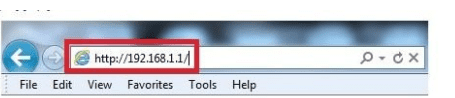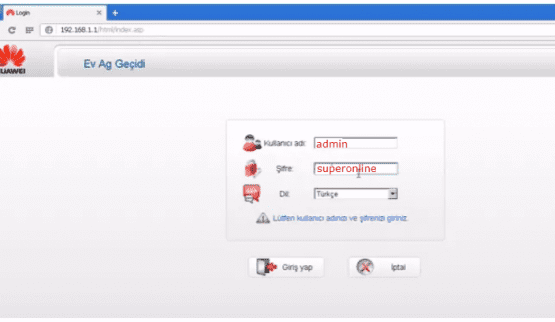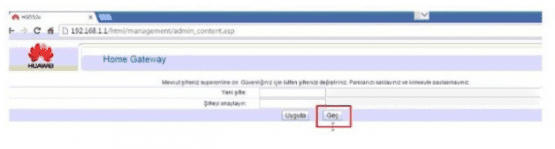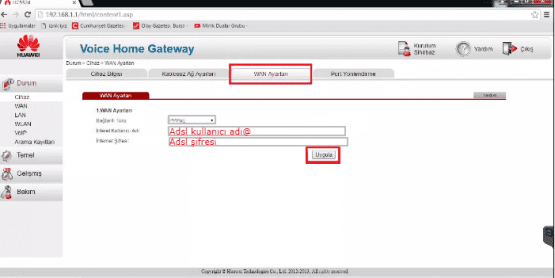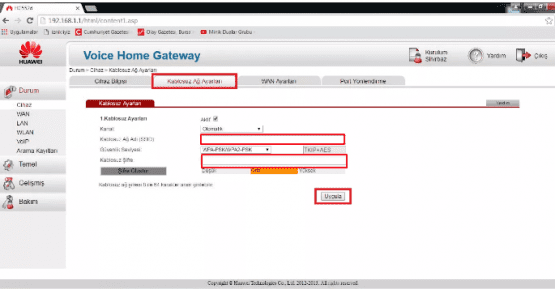Huawei HG552e Superonline Modem Kurulumu, görsel ve yazılı olarak anlatacağımız huawei hg 552e superonline makalemizi inceleye bilirsiniz.
Huawei Hg552E Modem Kurulumuna başlamadan önce kablo bağlantılarının doğru olarak yapılandırıldığından emin olmamız gerekiyor. Modemin kablolu ve kablosuz ağ ayarlarının yapılandırılabilmesi için öncelikle bilgisayar ve modem arasına takılı olması gereken ‘Sarı ya da Gri’ renkte bulunan ethernet kablosunu bir ucunu modemin Lan 1, Lan 2, Lan 3 ya da Lan 4 girişlerinden bir tanesine takıp diğer ucunu ise bilgisayar kasamızın arka kısmında bulunan bölümüne takıyoruz.
Huawei HG552e Superonline Modem Kurulumu
Laptop üzerinden işlem gerçekleştiriyorsanız, kullanmakta olduğunuz laptop bağlantısının sağında ya da solunda bu giriş bölümü olacaktır. Ana hattan gelen telefon kablosunu modemin ‘DSL’ girişine takıp modemin elektrik kablosunu taktıktan sonra modemin üzerinden Power, Adsl ve Lan ışığı sabit yanıyorsa kuruluma başlayabiliriz. Modem Kurulumu Nasıl Yapılır. Tarayıcınızı (İnternet Explorer, Firefox, Chrome,Opera, Safariv.b.) açıyoruz.
Adres satırına Huawei Hg552E modem’in IP’si olan 192.168.1.1 yazıyoruz. Enterı tuşluyoruz.
Modemin üzerinde superonline logosu olduğu için ‘admin’şifre ‘superonline’ olacaktır
Yeni şifre şifreyi onaylayın bölümü açılacaktır bu bölümde modemin arayüz şifresi değiştirilebilir. Fakat unutulma ihtimaline karşi değiştirmeden geçmenizi öneriyoruz. Geç butonuna tıklıyorsunuz.
Kurulum sayfası gelecektir. Üst kısımda yer alan WAN Ayarları‘a tıklayınız.Bağlantı tipi pppoe olacak Adsl kullanıcı adı yazan bölüme, servis sağlayıcınızdan aldığınız kullanıcı adını yazıyorsunuz ve uzantısını eklemeyi unutmayın. İnternet şifresi yazan bölümede yine servis sağlayıcınızdan aldığınız şifreyi yazıp uygula diyorsunuz. Sayfa gidip tekrar aynı sayfa geri gelecektir.
Huawei hg 552e Superonline Kablosuz Ayarları
Huawei HG552e Superonline Modem Kurulumu
Üst kısımda yer alan kablosuz ağ ayarlarını yazan bölüme tıklıyoruz. Kablosuz ağ ayarları aktif işaretli olacak. Kanal yazan yerin karşısındaki otomatik yazan bölüme tıklıyoruz 9 veya 11’i seçiyoruz. Kablosuz ağ adı yazan böümünün karşısına daha önce kullanmadığınız kablosuz ağ adı yazıyoruz. Güvenlik seviyesi WPA-PSK/WPA2-PSK olarak kulanabiliriz. Kablosuz şifre yazan bölümün karşısına en az 8 ile 63 karekter arası unutmayacağımız kablosuz şifre yazıyoruz. Uygula butonuna tıklıyoruz. İnterneti ayarlarını yapılandırdınız. Kablolu ve kablosuz interneti kullanabilmeniz gerekiyor. Eğer interneti kablolu kablosuz kullanamazsanız servis sağlayıcınızla görüşme sağlamanız lazım. Kullanıcı adı ve şifre hatalı olabilir.
 Modem Kurulumu
Modem Kurulumu